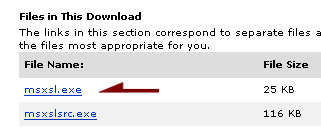|
<xsl:comment><xsl:comment> ・・・ </xsl:comment>xsl:commentを使用すると、XML結果ツリーにコメントを出力する事ができます。
以下に簡単な例をあげてみましたが、結果をブラウザで確認することができない為、
コマンドプロンプトとmsxsl.exeを使用し、結果をテキストファイルとして生成します。
msxsl.exeは以下のサイトからダウンロードする事が可能です。
ダウンロードしたら、作業ディレクトリか「C:¥Windows¥System32」等のフォルダにいれて下さい。
■ aaa.xml
<?xml version="1.0" encoding="Shift_JIS"?>
<?xml-stylesheet type="text/xsl" href="bbb.xsl"?>
<site>
<name>スタイルシート変換言語 XSLT</name>
<url>http://denkaseihin.com/</url>
<des>XML文書を別の形式に変換する「XSLT」の要素別リファレンス</des>
</site>
■ bbb.xsl <?xml version="1.0" encoding="Shift_JIS"?> <xsl:stylesheet version="1.0" xmlns:xsl="http://www.w3.org/1999/XSL/Transform"> <xsl:template match="site"> <xsl:apply-templates /> </xsl:template> <xsl:template match="site"> <xsl:text> </xsl:text> <xsl:comment>サイトの簡易説明です。</xsl:comment> <xsl:text> </xsl:text> <xsl:value-of select="name"/> <xsl:text> </xsl:text><xsl:value-of select="url"/> <xsl:text> </xsl:text> <xsl:value-of select="des"/> </xsl:template> </xsl:stylesheet>
上記のファイル「aaa.xml」と「bbb.xsl」を同じディレクトリに置き、
コマンドラインに「
msxsl aaa.xml bbb.xsl -o ccc.txt」
と入力して実行します。
すると、同ディレクトリに以下のような「ccc.txt」ファイルが生成されます。
テキストファイルには「
<!--サイトの簡易説明です。-->」
とコメントが出力されているのが確認できます。

※ なお、msxsl.exeで指定可能なオプションスイッチは、コマンドラインに「msxsl.exe」
と入力して実行すれば表示されます。
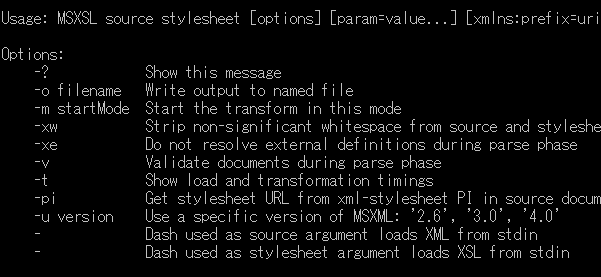
|
|
XSLT要素一覧
+ <xsl:apply-imports>
+ <xsl:apply-templates> + <xsl:attribute> + <xsl:attribute-set> + <xsl:call-template> + <xsl:comment> + <xsl:copy> + <xsl:copy-of> + <xsl:decimal-format> + <xsl:element> + <xsl:fallback> + <xsl:for-each> + <xsl:if> + <xsl:import> + <xsl:include> + <xsl:key> + <xsl:message> + <xsl:namespace-alias> + <xsl:number> + <xsl:otherwise> + <xsl:output> + <xsl:param> + <xsl:preserve-space> + <xsl:processing-instruction> + <xsl:sort> + <xsl:strip-space> + <xsl:stylesheet> + <xsl:template> + <xsl:text> + <xsl:value-of> + <xsl:variable> + <xsl:when> + <xsl:with-param> |
| Copyright © 2006 - ykr414 . All Rights Reserved. |